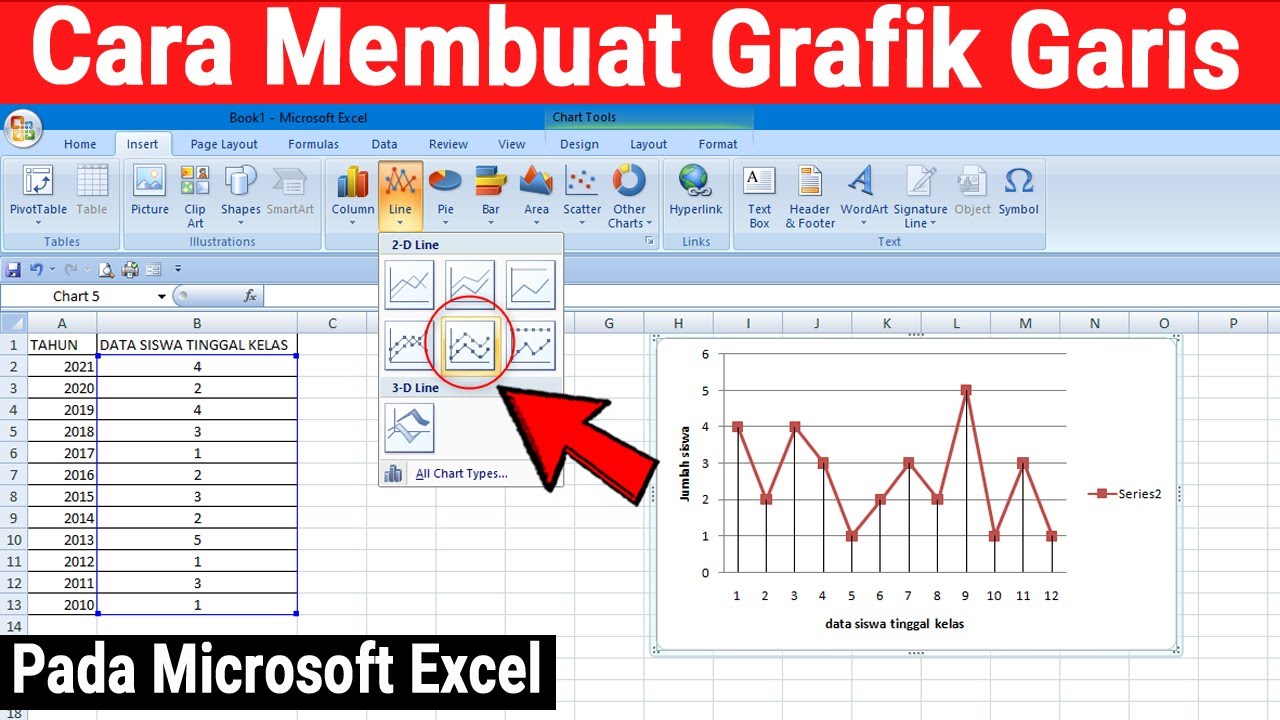Cara Membuat Grafik Garis di Excel
Cara Membuat Grafik Garis di Excel dengan Mudah
Microsoft Excel adalah program spreadsheet yang digunakan untuk mengorganisir, menganalisis, dan menghitung data. Salah satu fitur yang sangat berguna dalam Microsoft Excel adalah kemampuannya untuk membuat grafik. Grafik membantu dalam memvisualisasikan data dengan cara yang mudah dipahami oleh orang lain. Grafik garis adalah salah satu jenis grafik yang populer dan sering digunakan. Dalam artikel ini, kami akan memberikan langkah-langkah cara membuat grafik garis di Microsoft Excel.
Langkah-langkah Cara Membuat Grafik Garis di Excel
Berikut adalah langkah-langkah cara membuat grafik garis di Microsoft Excel:
- Siapkan data yang akan digunakan untuk membuat grafik garis.
- Buka Microsoft Excel dan buka file yang berisi data yang akan digunakan.
- Pilih seluruh data yang akan dimasukkan ke dalam grafik garis.
- Pilih Insert dari ribbon di bagian atas jendela Excel.
- Pilih Grafik Garis dari menu drop-down.
- Pilih jenis grafik garis yang diinginkan.
- Kemudian, Excel akan membuat grafik garis Anda.
- Sesuaikan grafik garis dengan kebutuhan Anda.
Cara Memodifikasi Tampilan Grafik Pada Microsoft Excel
Setelah membuat grafik garis, Anda dapat memodifikasi tampilannya agar sesuai dengan kebutuhan. Berikut adalah beberapa langkah cara memodifikasi tampilan grafik pada Microsoft Excel:
- Pilih grafik garis yang ingin dimodifikasi.
- Pilih salah satu elemen pada grafik garis, seperti sumbu X atau Y atau garis itu sendiri.
- Klik kanan pada elemen tersebut dan pilih Format [elemen].
- Anda dapat memodifikasi warna, ukuran, font, atau efek pada elemen yang dipilih.
- Setelah selesai, klik OK.
- Ulangi langkah-langkah 2-5 untuk elemen lain yang ingin dimodifikasi.
4 Cara Membuat Grafik di Excel dengan Mudah Menggunakan Variasi Data
Microsoft Excel menawarkan berbagai cara untuk membuat grafik. Jika Anda ingin mencoba cara lain untuk membuat grafik dengan mudah, berikut adalah 4 cara untuk membuat grafik di Excel dengan mudah menggunakan variasi data:
- Pilih data yang akan digunakan untuk membuat grafik.
- Jika data tersebut sudah berbentuk tabel, tambahkan judul pada setiap kolom dan baris.
- Pilih Insert dari ribbon di bagian atas jendela Excel.
- Pilih Grafik yang diinginkan dari menu drop-down, seperti Grafik Batang atau Grafik Area.
- Excel akan membuat grafik tersebut.
Jika Anda ingin membuat grafik lebih lanjut, Anda dapat menambahkan data lain ke dalam grafik. Berikut adalah beberapa cara untuk menambahkan data ke dalam grafik:
- Menambahkan data dengan memilih data yang ingin ditambahkan dan menekan tombol Shift.
- Menambahkan data dengan memilih data yang ingin ditambahkan dan menekan tombol Ctrl.
- Menambahkan data dengan cara menambahkannya secara manual dengan menggunakan tombol Edit Data pada grafik.
FAQ
1. Bagaimana cara menambahkan judul pada grafik garis di Microsoft Excel?
Untuk menambahkan judul pada grafik garis di Microsoft Excel, ikuti langkah-langkah berikut:
- Pilih grafik garis yang ingin diberi judul.
- Klik pada Chart Title pada ribbon.
- Judul akan muncul pada grafik dan Anda dapat mengubah judul tersebut dengan mengetikkan judul baru pada kotak teks yang muncul.
2. Apa saja jenis-jenis grafik yang dapat dibuat di Microsoft Excel?
Microsoft Excel menawarkan berbagai jenis grafik yang dapat dibuat, di antaranya adalah:
- Grafik Batang
- Grafik Garis
- Grafik Area
- Grafik Pie
- Grafik Scatter
- Grafik Bubble